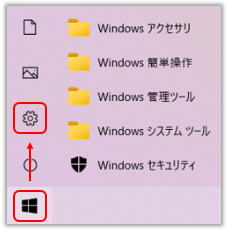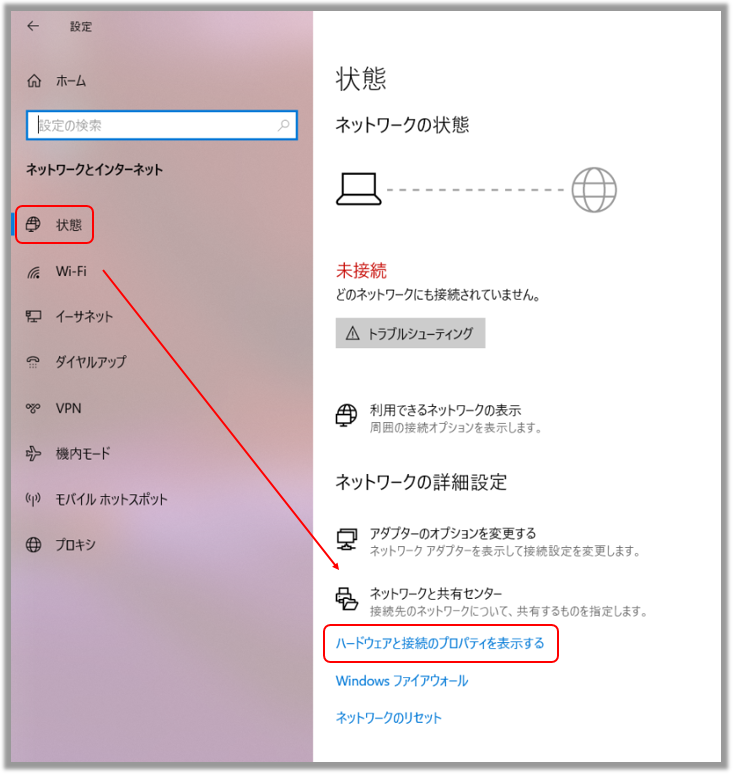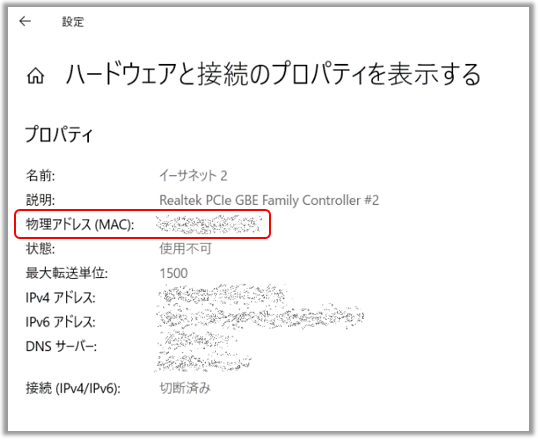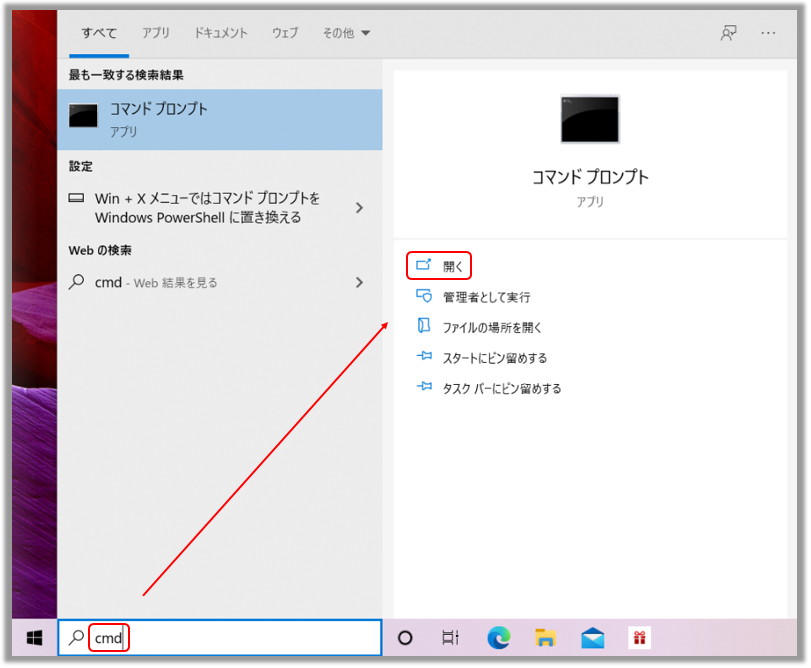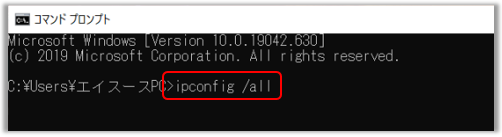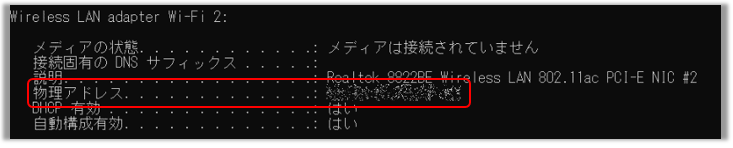[ノートPC] 有線および無線 LAN の MAC アドレスの確認方法
有線および無線 LAN の MAC アドレスの確認方法は主に以下の2種類がございます。
※搭載している LAN 機能に対してのみ MAC アドレスを確認頂けます。
- デスクトップ左下に表示されているスタート
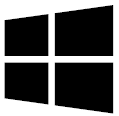 → 設定
→ 設定  を選択します。
を選択します。
- 「ネットワークとインターネット」を選択します。
- 「状態」→「ハードウェアと接続のプロパティを表示する」を選択します。
- 「ハードウェアと接続のプロパティを表示する」配下の「イーサネット」の「物理アドレス」にて、有線 LAN に対する MAC アドレスが確認頂けます。
※物理アドレス(MACアドレス)は 48ビット (6バイト ; xx : xx : xx : xx : xx : xx) の16進数です。
- 「Wi-Fi」の「物理アドレス」にて、無線 LAN に対する MAC アドレスが確認頂けます。
コマンド プロンプトを利用しての MAC アドレスの確認方法
- デスクトップ左下に表示されている検索ウィンドウに「CMD」と入力し、「開く」を選択します。
- 「ipconfig /all」と入力しエンターを押下します。
- 「イーサネット」の「物理アドレス」にて、有線 LAN に対する MAC アドレスが確認頂けます。
※物理アドレス(MACアドレス)は 48ビット (6バイト ; xx : xx : xx : xx : xx : xx) の16進数です。
\
- 「Wi-Fi」の「物理アドレス」にて、無線 LAN に対する MAC アドレスが確認頂けます。
※プリインストールされているOS以外はサポート対象外となりますので、ご注意ください。
※日本でお取り扱いの無い製品/機能に対する情報の場合があります。
※本情報の内容 (リンク先がある場合はそちらを含む) は、予告なく変更される場合があります。
※修理で送付頂く際は、ASUS コールセンター などから特定の物などの送付を依頼されない限り、本体を含め、同梱されていた場合はACアダプター、電源コードなど、通電系の物は合せて送付ください。
※お使いのモデルやバージョンなどにより、操作・表示が異なる場合があります。
※記載されている機能の開発およびサポートを終了している場合があります。
** ご不明点などありましたら、ASUS コールセンター までご連絡ください。